Cách sao chép ảnh và video trên iPhone và iPad
Trong iOS 16, Apple đã di chuyển một số tính năng xung quanh trong ứng dụng Ảnh của mình có thể khiến bạn phải vật lộn để tìm chúng. Một tính năng như vậy là tùy chọn Sao chép.
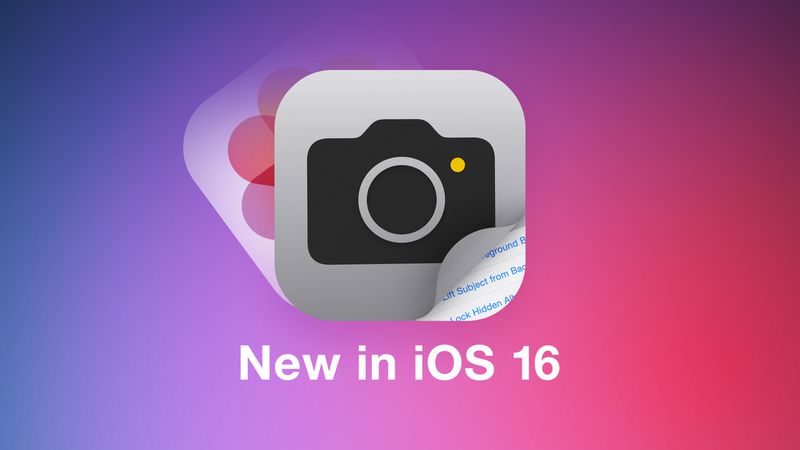
Có rất nhiều lý do tại sao bạn có thể muốn sao chép ảnh trên iPhone hoặc iPad của mình. Bất kể, trước tiên bạn cần biết nó được thực hiện như thế nào. Trong iOS 16, bạn có thể tạo bản sao của ảnh và video, riêng lẻ hoặc hàng loạt.
Các bước sau đây chỉ cho bạn cách sao chép một ảnh hoặc video riêng lẻ và hướng dẫn về cách sao chép nhiều mục trong thư viện ảnh của bạn.
- Khởi chạy ứng dụng Ảnh và định vị ảnh hoặc video bạn muốn tạo bản sao.
- Nhấn để chọn ảnh / video để nó lấp đầy màn hình.
- Nhấn vào nút dấu chấm lửng (ba dấu chấm trong một vòng tròn) ở góc trên cùng bên phải của giao diện.
- Nhấn vào Sao chép trong menu thả xuống để tạo bản sao của ảnh/video.
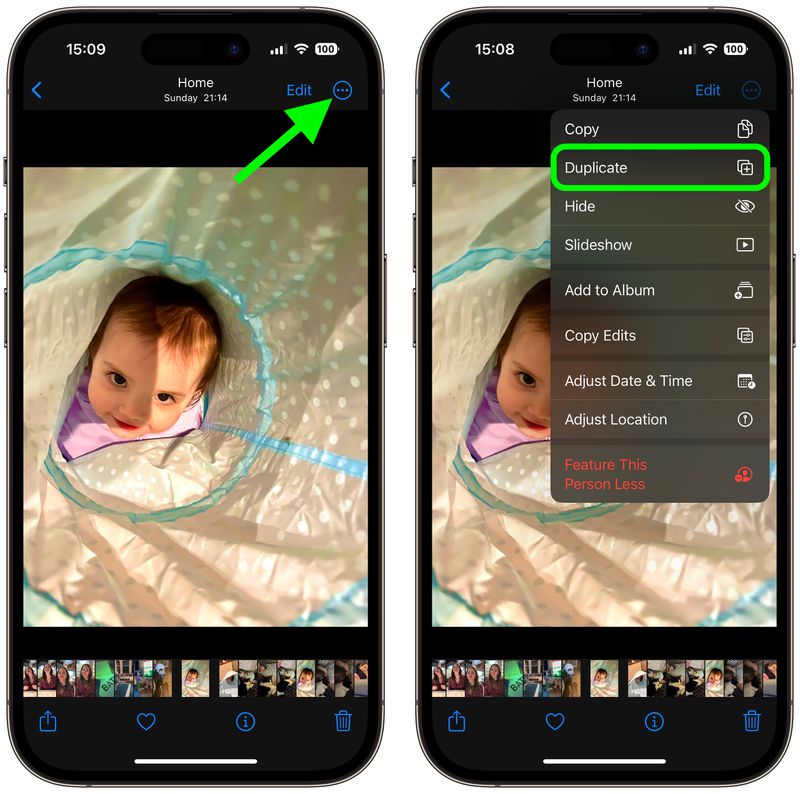
Ảnh hoặc video trùng lặp sẽ xuất hiện trong thư viện của bạn bên cạnh ảnh gốc. Lưu ý rằng bạn có thể sao chép nhiều ảnh/video trong thư viện của mình bằng cách sử dụng cùng một tùy chọn, nhưng tùy chọn này trong chế độ xem thư viện chính.
Để làm như vậy, hãy chạm vào Chọn, sau đó chạm để chọn các mục bạn muốn sao chép. Khi bạn đã chọn tất cả chúng mà bạn muốn, hãy nhấn vào nút dấu chấm lửng ở dưới cùng bên phải của màn hình và chọn Nhân bản.
Mẹo: Bạn có thể giữ các tab trên tất cả các ảnh trùng lặp của mình bằng cách định vị thư mục Sao chép trong "Loại phương tiện" trong phần Album của ứng dụng Ảnh.
Xem nhiều nhất
Điện thoại bị nổi quảng cáo liên tục nên khắc phục thế nào
674,641 lượt xem3 cách sửa file PDF bạn không thể bỏ qua - Siêu dễ
461,071 lượt xemMẹo khắc phục điện thoại bị tắt nguồn mở không lên ngay tại nhà
241,597 lượt xemCách xoá đăng lại trên TikTok (và tại sao bạn nên làm như vậy)
216,996 lượt xemLý giải vì sao màn hình cảm ứng bị liệt một phần và cách khắc phục
196,850 lượt xem

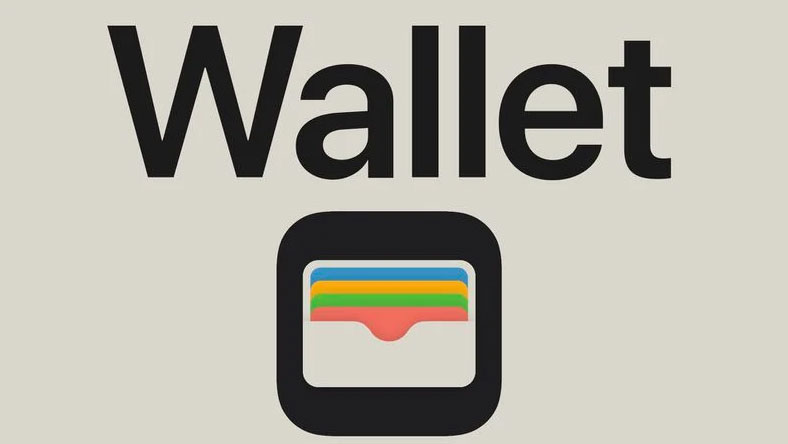

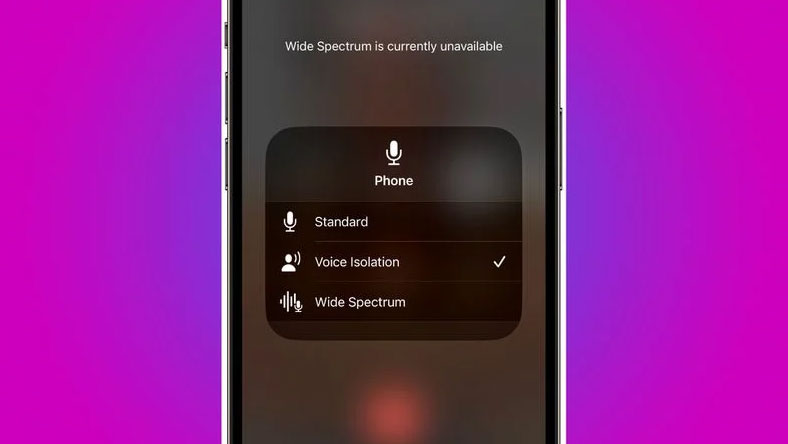
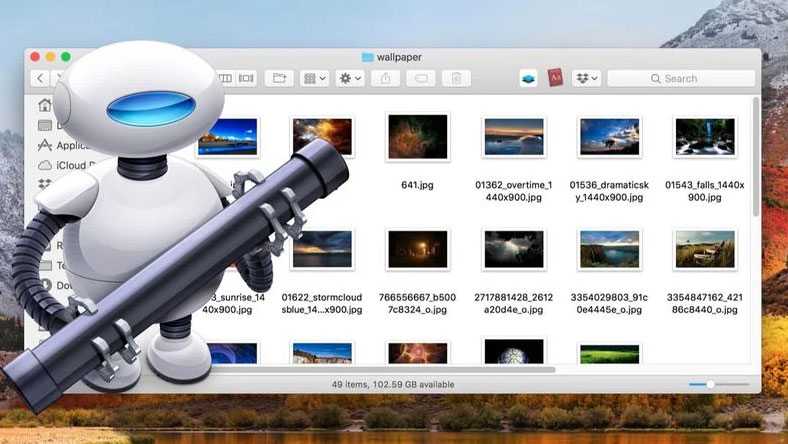
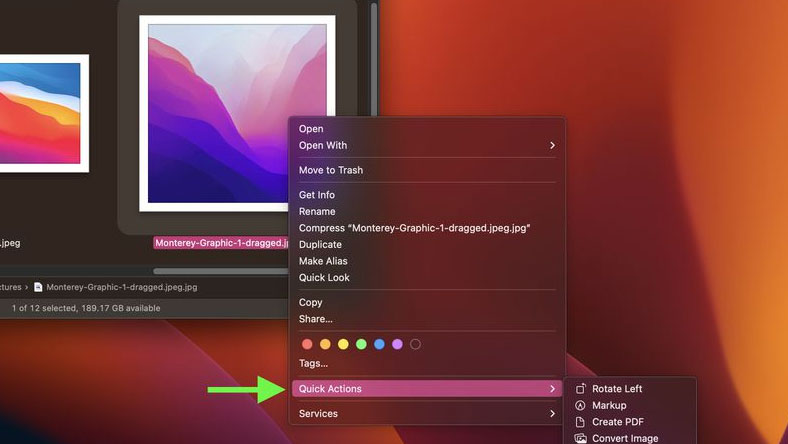







Thảo luận
Chưa có thảo luận nào về Bài viết Cách sao chép ảnh và video trên iPhone và iPad